Як створити фільтр Snapchat
Що потрібно знати
- Йти до Snapchat.com і виберіть Створюйте > Почати > Фільтри. Щоб завантажити власний дизайн, виберіть Завантажити та імпортуйте файл.
- Створення фільтра: виберіть, налаштуйте та відредагуйте дизайн за допомогою інструмента створення фільтрів. Встановіть час і місце розташування, а потім вийдіть і оплатіть.
- У програмі Snapchat: Перейдіть до Налаштування і торкніться Фільтри та лінзи > Почати > Фільтр. Виберіть тему, додайте елементи та оплатіть.
У цій статті пояснюється, як створити фільтр Snapchat налаштуйте свої знімки за допомогою зображень і текст, який ви хочете. Вартість цих користувацьких фільтрів Snapchat коливається від кількох доларів до 100 доларів США або більше залежно від розміру територію, яку охоплює фільтр, популярність місцеположення та тривалість роботи фільтра доступний.
Як створити фільтр Snapchat в Інтернеті
Перейдіть до Snapchat.com у веб-браузері та виберіть Створюйте з верхнього меню, а потім жовтий Почати кнопку на наступній сторінці. Потім виберіть Фільтри із Творчих інструментів.
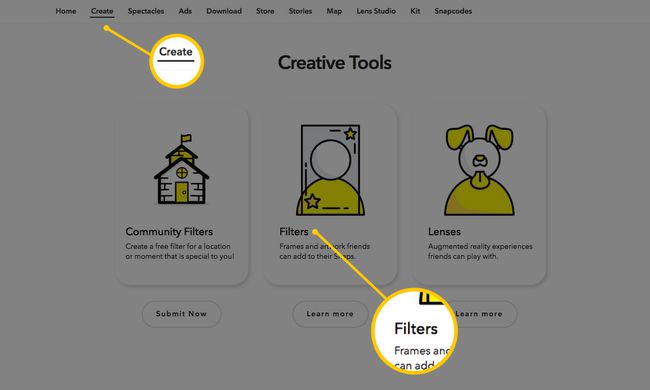
Ви потрапите до інструменту створення фільтрів, де ви побачите область попереднього перегляду у формі смартфона в центрі та функції редагування з кожного боку. Тепер можна приступати до проектування фільтра.
Варіант №1. Завантажте свій власний дизайн фільтра
Якщо ви вже розробили свій фільтр за допомогою стороннього інструменту, наприклад Adobe Photoshop або ілюстратор, ви можете вибрати жовтий Завантажити кнопку, щоб вибрати файл та імпортувати його в програму попереднього перегляду Snapchat.

Перш ніж це зробити, переконайтеся, що ваш файл:
- зберігається як a PNG файл формат;
- має прозорий фон;
- має розміри 2340 пікселів (висота) на 1080 пікселів (ширина); і
- має розмір менше 300 КБ.
Варіант №2: Створіть свій власний дизайн фільтра в Snapchat
Якщо ви хочете створити свій фільтр з нуля за допомогою інструменту для створення фільтрів Snapchat, ви можете використовувати для цього функції редагування.
Виберіть дизайн теми: Виберіть тему за замовчуванням ліворуч, щоб побачити спадний список таких тем, як-от «День гри», «Весілля», «Дні народження» тощо. Далі виберіть дизайн у сітці нижче, щоб побачити попередній перегляд того, як він виглядає.
Налаштуйте свій дизайн теми: Ви можете клацнути будь-яку частину дизайну, щоб відредагувати його. Наприклад, якщо ми клацнемо на текстовій частині в дизайні, показаному вище, ми можемо перетягнути його в іншій області, виберіть кути, щоб змінити розмір, або навіть виберіть значок кошика видалити його.
Додаткові параметри редагування для вибраного елемента дизайну також відображаються праворуч. Якщо текст все ще виділений, ми можемо змінити шрифт, вирівнювання, колір і тінь.

Змініть колірну схему: Параметр «Колір» у верхньому правому куті дозволяє змінити кольори оформлення теми. Просто виберіть Колір і виберіть колір, щоб перетворити колірну схему загального дизайну (включаючи текст і графіку).
Додайте власний текст та елементи: Поруч із параметром «Колір» є параметри «Текст» і «Елементи». Виберіть Текст > +Текст кнопку, щоб додати додатковий текст до фільтра та використовувати функції редагування, які з’являються праворуч, щоб налаштувати його.
Виберіть Елементи > жовтий Завантажити кнопку, щоб вибрати файл для імпорту та додати до фільтра. Наприклад, ви можете завантажити зображення меншого розміру як файл PNG з прозорим фоном, щоб перетягнути його в лівий нижній кут фільтра.
Ви також можете вибрати синій Увійти посилання під графіком Bitmoji, щоб підключитися до свого облікового запису Bitmoji і почати додавати символи Bitmoji до свого фільтра.
Коли ви задоволені своїм фільтром, виберіть жовтий Далі кнопку в нижньому правому куті.
Установіть період часу фільтрації
Використовуйте календар, щоб вибрати дні, у які фільтр буде доступним, і виберіть, чи хочете ви, щоб це була одноразова подія або подія, що повторюється, за допомогою параметрів праворуч.
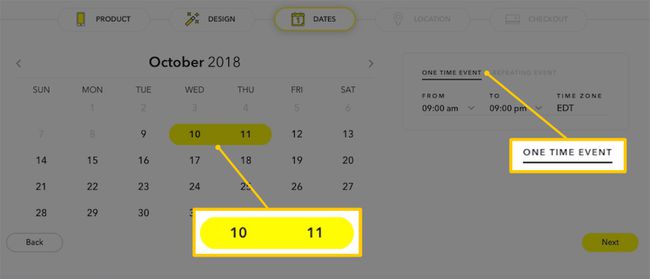
Якщо ви виберете ОДНОразова подія, ваш фільтр може бути доступним максимум два дні, починаючи з дня, коли ви його створили, і до чотирьох днів пізніше. Якщо Ви виберете ПОВТОРЮВАЛЬНА ПОДІЯ, це може повторюватися щодня або щотижня.
Ви також можете вибрати час доби, коли ви хочете, щоб фільтр був доступним, часовий пояс і дні тижня для повторюваних щотижневих подій. Виберіть жовтий Далі кнопку, коли ви закінчите, щоб перейти до сторінки розташування.
Установіть місце розташування фільтра
Ваш фільтр може бути доступний лише з певного географічного місця та завжди доступний для всіх. Це означає, що ви не можете вибрати друзів, для яких ви хочете використовувати фільтр. Будь-хто, хто виходить із меж місця, яке ви встановили для свого фільтра, зможе ним скористатися.
Введіть адресу свого місцезнаходження в поле адреси та виберіть правильну зі спадного меню. Квадратний паркан за замовчуванням (відомий як ваш Геозона) з’явиться навколо вашої адреси. Ви можете вибрати будь-яку кругову точку та перетягнути її, щоб змінити форму або розширити геозону.
Коли ви закінчите, виберіть жовтий Перевіряти кнопку в нижньому правому куті екрана. Snapchat може попросити вас підтвердити, що ваша геозона правильно встановлена.
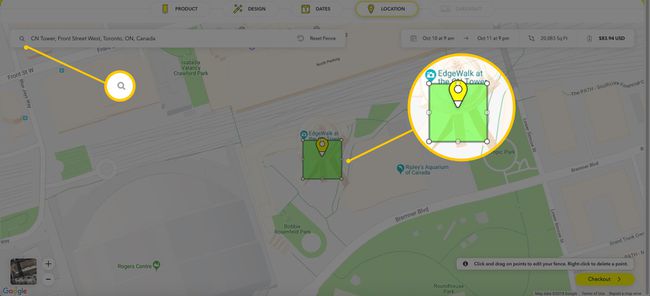
Якщо ви хочете, щоб ваш фільтр був доступним лише для певної групи людей, спробуйте встановити геозону на найменшого можливого розміру (20 000 квадратних футів) і розташувати його в ідеальному місці так само точно, як можливо. Це не гарантує, що сторонні люди не побачать або не скористаються вашим фільтром, особливо якщо зона, яку охоплює ваш фільтр, включає громадські місця або приміщення, але це, безумовно, допоможе звести їх до мінімуму.
Оформіть і оплатите свій фільтр
На сторінці оформлення замовлення ви побачите підсумок замовлення. Ви можете вибрати Увійти якщо ви ще не ввійшли у свій обліковий запис, хоча це не обов’язково для завершення замовлення.
Введіть свою контактну адресу електронної пошти, дані фільтра та інформацію про оплату в зазначені поля. Наразі Snapchat приймає оплату лише кредитною карткою.
Перевірте прапорець Це означає, що ви прочитали Політику конфіденційності Snapchat і виберіть жовтий Подати кнопку, щоб переглянути й опублікувати ваш фільтр.

Як створити фільтр Snapchat у додатку
Відкрийте програму Snapchat на своєму пристрої iOS або Android і, якщо потрібно, увійдіть у свій обліковий запис. Торкніться свого Bitmoji або значок профілю у верхньому правому куті екрана, щоб отримати доступ до свого профілю.
Далі торкніться значок шестерні у верхньому правому куті, щоб отримати доступ до ваших налаштувань. Потім торкніться Фільтри та лінзи > Почати! > Фільтр.
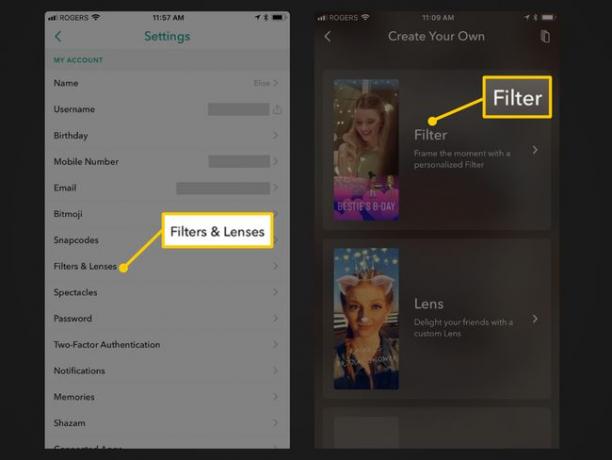
Виберіть дизайн теми та налаштуйте його
Виберіть тему з Яка нагода? вкладка, а потім дизайн теми. Дизайн теми завантажиться як попередній перегляд. Ви можете торкнутися X у верхньому лівому куті, щоб повернутися назад і переглянути інші проекти.
Спробуйте торкнутися різних елементів дизайну в засобі попереднього перегляду, наприклад тексту, щоб відкрити деякі параметри редагування. (Не всі елементи можна редагувати, наприклад певну графіку зображень.) Ви також можете натиснути й утримувати палець на елементах щоб перетягнути їх до різних областей, або стисніть вказівний і великий пальці на них, щоб збільшити або зменшити їх розмір.
Натисніть на Значок Т у верхньому правому куті, щоб додати власний текст або значок наклейки щоб додати смайли.
Коли ви задоволені дизайном фільтра, торкніться зеленого Галочка кнопку в нижньому правому куті.
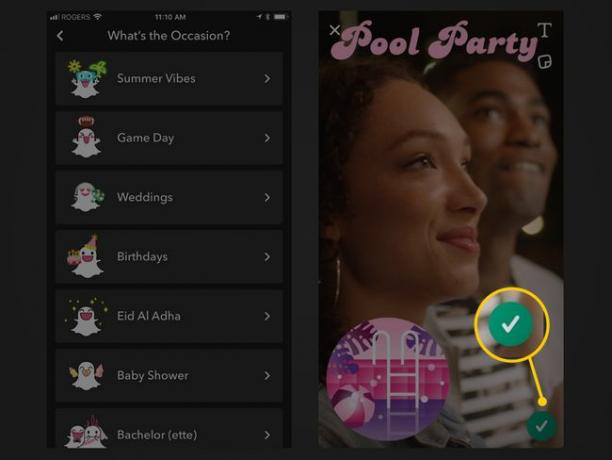
Установіть період часу фільтрації
На наступній вкладці торкніться Час початку і Час завершення щоб вибрати період часу для вашого фільтра за допомогою прокручування дат і часу внизу.
На відміну від встановлення періоду часу фільтра з Snapchat.com, виконання цього з додатка дозволяє встановити його на період більше двох днів. Однак ви не можете вибрати повторювані події, як на Snapchat.com.
Торкніться зеленого Продовжуйте кнопку, коли ви закінчите.
Установіть місце розташування фільтра
На вкладці місцеположення, яка наведена нижче, скористайтеся полем у верхній частині, щоб ввести адресу та вибрати правильну, яка автоматично з’явиться у спадному меню. Ви побачите квадратний паркан за умовчанням у вашому місці. Торкніться будь-якого круглого кута, щоб перетягнути паркан до потрібної форми або розміру.
Торкніться зеленого Продовжуйте кнопку, коли ви закінчите, щоб перейти до оплати.
Оформіть замовлення та оплатіть свій фільтр
На останній вкладці ви побачите підсумок замовлення для вашого фільтра. Якщо ви хочете завершити покупку пізніше, ви можете натиснути кнопку X у верхньому правому куті, щоб зберегти замовлення та повернутися до нього іншим разом.
За бажанням торкніться Додати Геосторію щоб створити та назвати подію Geostory. Геосторія — це просто колекція історій у певному місці, до якої будь-хто може додати історії, перебуваючи в цьому місці.
Якщо в підсумку замовлення все добре, торкніться зеленого Придбати кнопку, щоб надіслати фільтр на перевірку та оплатити його.
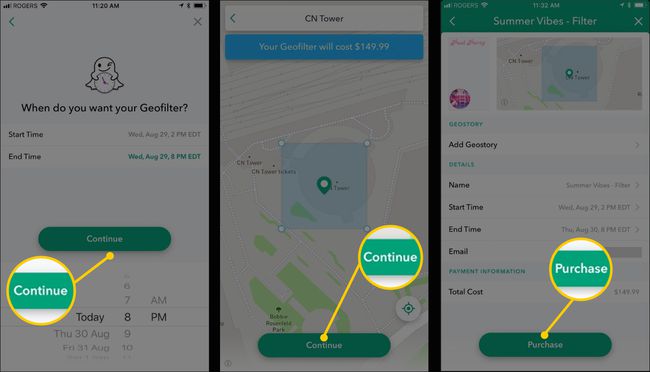
Зауважте, що фільтри відрізняються від лінзи. Хоча деякі люди можуть переплутати терміни і використовувати слово «фільтр», коли йдеться про об’єктив, технічно це не одне й те саме.
